Emotet عبارة عن سلالة سيئة حقًا من البرامج الضارة التي تتنقل منذ سنوات. إنها حصان طروادة مصرفي متخصص في التسلل إلى أجهزة الكمبيوتر الخاصة بالضحايا وسرقة معلوماتهم المالية. نظرًا لأنه متستر جدًا ، فقد يكون من الصعب العثور عليه كامنًا على جهاز الكمبيوتر الخاص بك. دعنا نستكشف كيفية التحقق مما إذا كان جهاز الكمبيوتر الخاص بك مصابًا ببرامج ضارة من Emotet.
1. استخدام أداة EmoCheck
لحسن الحظ ، جعلت Japan CERT التحقق من Emotet أمرًا سهلاً. لقد قاموا بإنشاء أداة تسمى EmoCheck ، والتي تقوم بإجراء مسح سريع وبسيط على جهاز الكمبيوتر الخاص بك.
لاستخدام EmoCheck ، توجه أولاً إلى صفحة إصدارات المشروع على GitHub . ابحث عن أحدث منشور على الصفحة ، ثم مرر إلى أسفل للعثور على روابط التنزيل. إذا كنت تريد شيئًا ما يمكنك تنزيله وتشغيله ، فاحصل على ملف x32 أو x64 اعتمادًا على نوع نظام التشغيل لديك – 32 بت و 64 بت على التوالي.
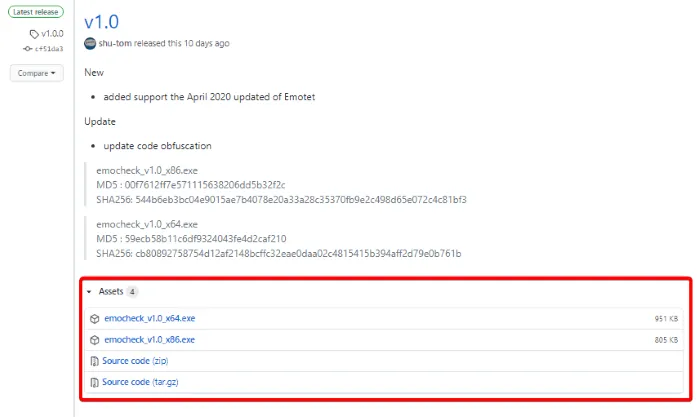
بمجرد تنزيله ، قم بتشغيله. سترى هذه الشاشة:
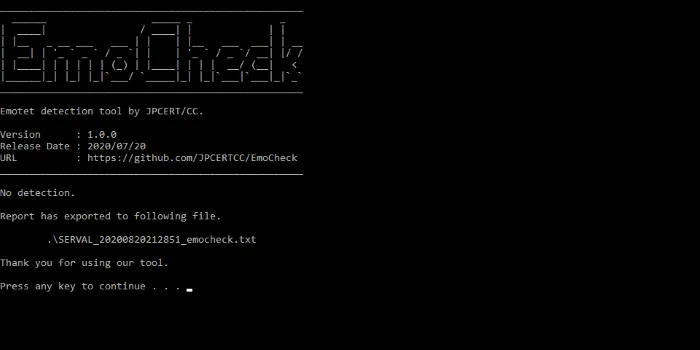
بمجرد الضغط على مفتاح ، قد تختفي النافذة. إذا كان الأمر كذلك ، فتحقق من مكان تنزيل EmoCheck القابل للتنفيذ إلى. يجب أن تشاهد ملف سجل جديد.
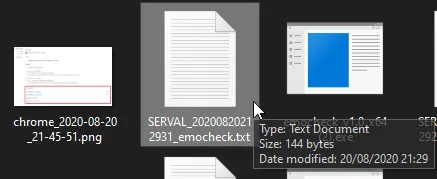
انقر نقرًا مزدوجًا فوقه لمشاهدة تقرير حول ما إذا كان Emotet موجودًا على جهاز الكمبيوتر الخاص بك. نأمل أن يكون تقريرًا واضحًا!
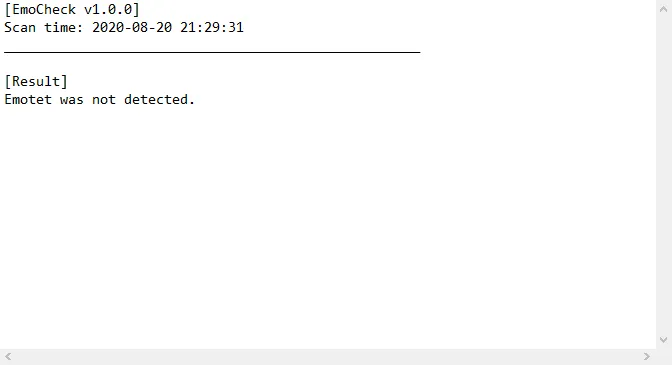
2. ابحث عن خدمات غريبة
يعمل Emotet عن طريق إنشاء خدمة باسم عشوائي. هذا ، بدوره ، يحاول إنشاء خدمة أخرى باسم عشوائي آخر. على هذا النحو ، إذا لاحظت ظهور بعض أسماء الخدمات الغريبة ، فإن الأمر يستحق القيام بفرك عميق لنظام التشغيل الخاص بك.
بالنسبة لنظام التشغيل Windows ، يمكنك التحقق من خدماتك بالضغط على Ctrl+ Shift+ ESCلمدير المهام ، ثم النقر فوق علامة التبويب “الخدمات”.
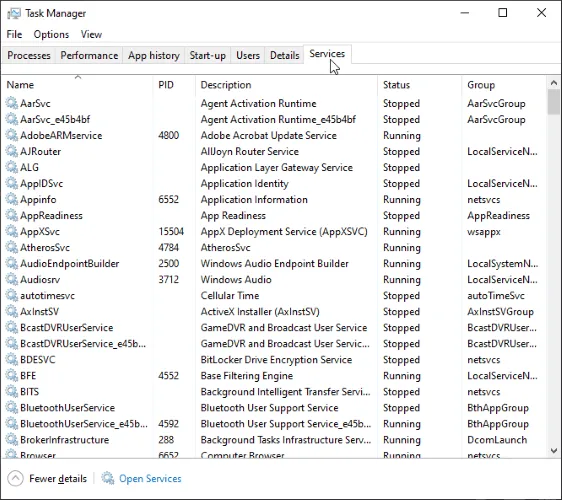
ابحث عن أي خدمات هي مجرد سلسلة عشوائية من الأرقام. على سبيل المثال ، تُظهر الصورة التالية بعض الأمثلة على خدمات Emotet التي عثر عليها Sophos .
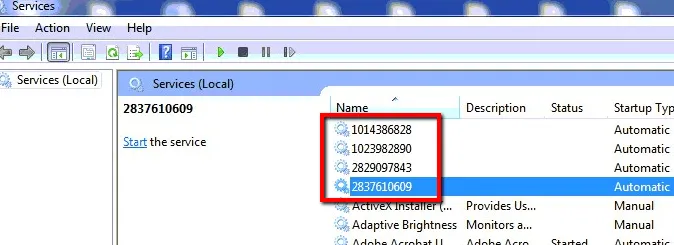
إذا وجدت هذه الإدخالات ، فتأكد من فصل جهاز الكمبيوتر الخاص بك عن شبكتك ومنحه فحصًا شاملاً باستخدام برنامج مكافحة فيروسات.
3. راقب حساباتك المالية
أثناء انتظار حصان طروادة مصرفي لسرقة الأموال منك ليس إجراء احترازيًا جيدًا لمكافحة الفيروسات ، يمكن أن يكون وسيلة لاكتشاف ما إذا كان هناك شيء ما كامنًا على جهاز الكمبيوتر الخاص بك. على هذا النحو ، إذا كنت تميل إلى تجاهل حسابك المصرفي والتخلص من جميع بياناتك قبل قراءتها ، فمن الجيد الاحتفاظ بعلامات التبويب في كثير من الأحيان.
كل أسبوع أو نحو ذلك ، تأكد من مراجعة جميع كشوف حسابك المصرفي. إذا رأيت عملية شراء لم تقم بها شخصيًا ، فتأكد من الاتصال بالمصرف الذي تتعامل معه على الفور وحمله على إلغاء بطاقتك. بعد ذلك ، افصل جهاز الكمبيوتر الخاص بك عن الشبكة ، وافركه باستخدام مضاد فيروسات ، وغيّر معلومات تسجيل الدخول إلى الخدمات المصرفية عبر الإنترنت.
4. قم بالتنزيل والمسح الضوئي باستخدام برنامج مكافحة الفيروسات اللائق
عند الحديث عن برنامج مكافحة الفيروسات ، من الأفضل دائمًا تثبيت برنامج أمان جيد والسماح له بتثبيت تحديثاته. تميل البرامج الضارة مثل Emotet إلى “التطور” وتغيير التعليمات البرمجية الخاصة بها ، لذلك من الجيد التأكد من تحديث برنامج مكافحة الفيروسات الخاص بك بأحدث تعريفات الفيروسات.
إذا لم تكن متأكدًا مما إذا كان برنامج مكافحة الفيروسات لديك على مستوى مهمة تعقب Emotet ، فتأكد من قراءة اختياراتنا من برامج مكافحة الفيروسات المجانية والمفيدة .
البقاء في مأمن من Emotet
في حين أن Emotet عبارة عن سلالة سيئة جدًا من البرامج الضارة ، إلا أن هناك طرقًا يمكنك من خلالها حماية نفسك منها. أنت الآن تعرف أربع طرق للإمساك بـ Emotet أثناء الفعل وحماية نفسك قبل أن يتسبب في المزيد من الضرر. قد ترغب أيضًا في بدء استخدام Windows Defender لحماية نفسك ، خاصةً من برامج الفدية الضارة .




